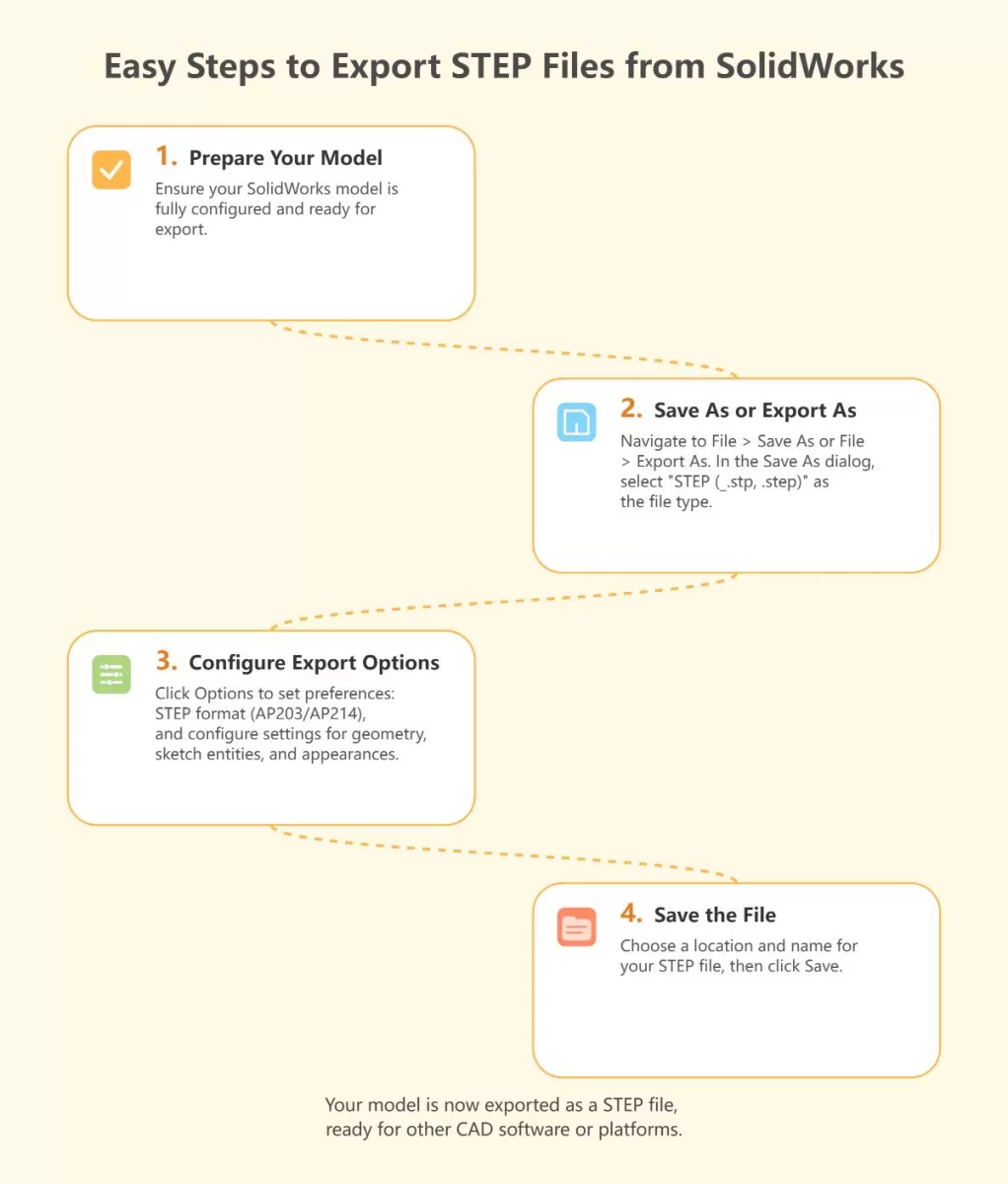Heeft u moeite om STEP-bestand exporteert vanuit SolidWorks voor uw volgende project? Uw 3D-model gereedmaken voor CNC-bewerking of het delen ervan op verschillende CAD-platforms hoeft geen gedoe te zijn. Als ingenieur of ontwerper weet ik hoe belangrijk het is om schone, compatibele STEP-bestanden voor naadloze workflows. In deze handleiding ontdekt u een eenvoudig, stapsgewijs proces om STEP-bestanden te exporteren vanuit SolidWorks, geoptimaliseerd voor diensten zoals de precisie CNC-bewerking van HYCNC. Deze tutorial zit boordevol praktische tips en hacks voor het oplossen van problemen en bespaart u tijd en zorgt ervoor dat uw bestanden klaar zijn voor productie. Laten we beginnen!
Wat is een STEP-bestand en waarom is het belangrijk
Een STEP-bestand is een universele 3D CAD-bestandsindeling die wordt gebruikt om gedetailleerde productgegevens uit te wisselen tussen verschillende CAD-software. Officieel bekend als ISO 10303, slaan STEP-bestanden (Standard for the Exchange of Product Data) 3D-modelinformatie op, zoals geometrie, samenstellingen en attributen, op een gestandaardiseerde manier. Dit maakt ze ideaal voor het delen van ontwerpen op verschillende platforms met behoud van nauwkeurigheid en detail.
STEP-bestanden spelen een cruciale rol in industrieën die afhankelijk zijn van nauwkeurige digitale modellen voor de productie, met name CNC-bewerking. Met CNC zorgen nauwkeurige 3D-bestanden ervoor dat machines onderdelen precies snijden zoals ontworpen, waardoor fouten en materiaalverspilling worden geminimaliseerd. Dat is waar HYCNC om de hoek komt kijken - ze zijn gespecialiseerd in CNC-bewerkingsdiensten die STEP-bestanden rechtstreeks accepteren. Door uw ontwerp als een STEP-bestand aan te leveren, krijgt u een naadloze integratie met de verwerkingssystemen van HYCNC, waardoor de productie wordt versneld en de kwaliteit wordt verbeterd.
Of u nu onderdelen ontwerpt voor prototyping, productie of plaatbewerking, het begrijpen van het exporteren van een schoon, betrouwbaar STEP-bestand vanuit SolidWorks is essentieel voor een soepele CNC-bewerkingservaring.
Uw SolidWorks-model voorbereiden voor export

Neem de tijd om uw model zorgvuldig te controleren voordat u uw SolidWorks STEP-bestand exporteert. Voer een snelle controle uit om eventuele fouten op te sporen, zoals ontbrekende vlakken, openingen of overlappende onderdelen die problemen kunnen veroorzaken wanneer het bestand wordt gebruikt voor CNC-bewerkingen.
Als u met plaatwerk werkt, zorg er dan voor dat uw model uit één enkel lichaam bestaat. De meeste CNC-services, waaronder HYCNC, vereisen een solide bestand met één lichaam voor een vlotte verwerking. Meerdere lichamen kunnen de CNC-software in de war brengen of tot bewerkingsfouten leiden.
Stel ook uw materiaaleigenschappen en uiterlijk correct in in SolidWorks. Hoewel het STEP-bestand niet altijd alle visuele details overdraagt, helpt het specificeren van materialen CNC-leveranciers te begrijpen waarmee u werkt, vooral voor plaatwerkdikte of andere kritieke specificaties. Deze voorbereidende stap zorgt ervoor dat uw geëxporteerde STEP-bestand overeenkomt met wat u nodig hebt voor nauwkeurige CNC-bewerkingen.
Stapsgewijze handleiding voor het exporteren van een STEP-bestand vanuit SolidWorks
Het exporteren van een STEP-bestand vanuit SolidWorks is eenvoudig. Dit is hoe ik het doe:
-
Open uw model in SolidWorks
Begin met het laden van het onderdeel of de samenstelling die u wilt exporteren. Zorg ervoor dat het model klaar en foutloos is.
-
Toegang tot exportopties
Klik op Bestand in het hoofdmenu en kies vervolgens Opslaan alsDit opent het dialoogvenster voor opslaan waar u uw bestandstype kunt kiezen.
-
Selecteer STEP-formaat
In de Opslaan als type dropdown, scroll en selecteer STEP AP203/214 (.step, .stp). Dit zorgt ervoor dat uw bestand in het juiste CAD-bestandsuitwisselingsformaat staat.
-
Exporteer opties configureren
Klik voordat u opslaat op de Opties knop naast het bestandstype. Hier kunt u kiezen tussen AP203 (basismodelgegevens) of AP214 (inclusief kleur en meer gedetailleerde info).
- Als u een samenstelling exporteert, kies dan of u deze als één bestand of meerdere bestanden wilt opslaan, afhankelijk van uw behoeften.
- Zorg ervoor dat u opties zoals 'Alle componenten exporteren' aan- of uitvinkt, afhankelijk van uw project.
-
Sla het bestand op
Kies uw map, voer uw bestandsnaam in en druk op Opslaan. SolidWorks exporteert uw model als een STEP-bestand.
-
Controleer de export
Na het opslaan is het slim om het STEP-bestand te openen in een neutrale viewer of uw CNC-software (zoals de tool van HYCNC) om te bevestigen dat alles er goed uitziet voordat u het verzendt voor bewerking.
Het volgen van deze eenvoudige stappen helpt ervoor te zorgen dat uw SolidWorks STEP-bestand schoon en klaar is voor gebruik in CNC-bewerking of om te delen met andere CAD-programma's.
STEP-bestanden optimaliseren voor HYCNC CNC-bewerking
Bij het voorbereiden van uw STEP-bestand voor de CNC-bewerking van HYCNC, helpt het om een paar belangrijke punten in gedachten te houden om een vlotte verwerking en nauwkeurige resultaten te garanderen.
Vereiste voor één enkel lichaam
HYCNC vereist dat uw model, indien mogelijk, een enkel massief lichaam is. Meerdere lichamen of complexe samenstellingen kunnen problemen veroorzaken tijdens de CNC-programmering, dus combineer of vereenvoudig onderdelen voordat u exporteert om vertragingen te voorkomen.
Materiaalspecificaties zijn belangrijk
Wees duidelijk over materiële details zoals dikte en buigradius, vooral voor plaatwerkonderdelen. Deze specificaties hebben direct invloed op de bewerkings- en buignauwkeurigheid. Controleer dubbel of uw model de exacte materiaaleigenschappen weergeeft die u wilt dat HYCNC gebruikt.
Uploadtips voor een soepel proces
- Gebruik de HYCNC 3D-previewtool na het uploaden om te bevestigen dat uw model er correct uitziet.
- Bestandsgrootte is belangrijk—houd uw STEP-bestanden geoptimaliseerd maar compleet.
- Label uw bestanden duidelijk met onderdeelnamen en revisienummers voor eenvoudigere tracking.
Het volgen van deze stappen helpt u om het meeste uit uw HYCNC CNC-bewerkingservaring te halen. Voor meer informatie over het beheren van plaatwerkmodellen in SolidWorks, zie onze handleiding over het gebruik van plaatwerkmaattabellen in SolidWorks.
Veelvoorkomende problemen en probleemoplossing

Bij het exporteren van een STEP-bestand vanuit SolidWorks kunnen een paar veelvoorkomende problemen opduiken die uw CNC-bewerkingsproces vertragen of verwarring veroorzaken.
Probleem met ontbrekende lichamen
Soms verschijnen onderdelen of lichamen mogelijk niet in het geëxporteerde STEP-bestand. Dit gebeurt meestal omdat:
- Het model meerdere lichamen heeft die niet correct zijn gecombineerd of opgeslagen.
- Verborgen lichamen of onderdrukte componenten zijn nog steeds actief in de samenstelling.
- De exportinstellingen sluiten bepaalde onderdelen onbedoeld uit.
Om dit te verhelpen, controleert u uw model om ervoor te zorgen dat alle zichtbare lichamen actief zijn en combineert u indien nodig lichamen tot een enkel massief voorwerp voordat u exporteert.
Uitdagingen bij het exporteren van samenstellingen
Het exporteren van samenstellingen naar STEP kan lastig zijn, omdat SolidWorks opties biedt voor het exporteren van de volledige samenstelling of alleen onderdelen. Hier is waar u op moet letten:
- Zorg ervoor dat u “Samenstelling exporteren” selecteert als u alle componenten wilt opnemen.
- Houd er rekening mee dat sommige STEP-formaten (zoals AP203 versus AP214) assemblagegegevens anders verwerken—AP214 ondersteunt meer assemblagegegevens.
- Grote assemblages kunnen leiden tot trage export of onvolledige bestanden als uw systeembronnen beperkt zijn.
Als u problemen ondervindt, probeer dan afzonderlijke onderdelen apart te exporteren of de assemblage te vereenvoudigen.
Bestandscompatibiliteit tussen STEP-formaten
STEP-bestanden zijn er in verschillende versies, voornamelijk AP203 en AP214. Weten welke te kiezen is essentieel:
- AP203 is eenvoudiger en breed compatibel, maar ondersteunt kleuren of gelaagde structuren niet goed.
- AP214 ondersteunt kleuren, lagen en complexe assemblages, goed voor gedetailleerde CNC-bewerkingsopstellingen.
Als uw CNC-service of -software een voorkeur heeft voor een formaat, houd u daar dan aan om compatibiliteitsproblemen te voorkomen. Vraag in geval van twijfel uw CNC-leverancier, zoals HYCNC, welk STEP-formaat het beste werkt voor hun apparatuur.
Deze eenvoudige controles en tips helpen veelvoorkomende exportproblemen te voorkomen en uw CNC-bewerking soepel te laten verlopen. Voor een betere assemblage-afhandeling en voorbereiding van plaatwerk kunt u ook onze post over het gebruik van SolidWorks converteer naar plaatwerktool.
Geavanceerde tips voor ervaren gebruikers
Als u vertrouwd bent met de basisprincipes en meer uit uw SolidWorks naar STEP-conversie wilt halen, volgen hier enkele geavanceerde tips:
-
Configuratiegegevens exporteren met STEP Translator
Met SolidWorks kunt u configuratiegegevens opnemen bij het exporteren van STEP-bestanden. Dit betekent dat als uw model meerdere configuraties heeft (zoals verschillende formaten of versies), deze in één STEP-bestand kunnen worden opgeslagen. Om dit te doen, schakelt u de optie voor configuratie-export in de STEP Translator-instellingen in. Het houdt uw bestanden georganiseerd en klaar voor complexe CNC-projecten.
-
Batch exporteren met Task Scheduler
Als u met meerdere bestanden werkt, kan de SolidWorks Task Scheduler u veel tijd besparen. U kunt deze zo instellen dat meerdere onderdelen of samenstellingen 's nachts of buiten de uren als STEP-bestanden worden geëxporteerd. Dit is vooral handig voor bedrijven die grote hoeveelheden CAD-bestanden verwerken.
-
3D Interconnect gebruiken voor betere import-/exportkwaliteit
De 3D Interconnect-functie van SolidWorks verbetert de manier waarop bestanden van andere CAD-programma's worden geopend en opgeslagen in SolidWorks, inclusief STEP-bestanden. Als u dit inschakelt, bent u verzekerd van een betere geometrische nauwkeurigheid en helpt u fouten tijdens de export te voorkomen die de CNC-bewerking kunnen vertragen.
Deze tips helpen uw STEP-exports schoner en efficiënter te maken, vooral bij het werken met de CNC-bewerkingsdiensten van HYCNC. Voor een soepel proces is het slim om vertrouwd te raken met deze tools en opties.
Waarom kiezen voor HYCNC voor uw CNC-bewerkingsbehoeften
Kiezen voor HYCNC betekent dat u een vlotte, probleemloze STEP-bestandintegratie krijgt voor uw CNC-projecten. We hebben ons systeem zo gebouwd dat het uw SolidWorks STEP-bestanden accepteert zonder compatibiliteitsproblemen, zodat u zich kunt concentreren op de taak, niet op het bestand.
Als u problemen ondervindt bij het uploaden of exporteren van uw STEP-bestanden, staat ons deskundige ondersteuningsteam klaar om u te helpen. We begrijpen de ins en outs van STEP-formaten zoals AP203 en AP214 en weten wat CNC-leveranciers nodig hebben om uw onderdelen precies goed te krijgen.
Klaar om aan de slag te gaan? Upload uw STEP-bestanden vandaag nog naar HYCNC en ervaar betrouwbare, hoogwaardige CNC-bewerkingen die zijn afgestemd op uw specificaties. We houden uw project op schema met een snelle doorlooptijd en nauwkeurige resultaten.